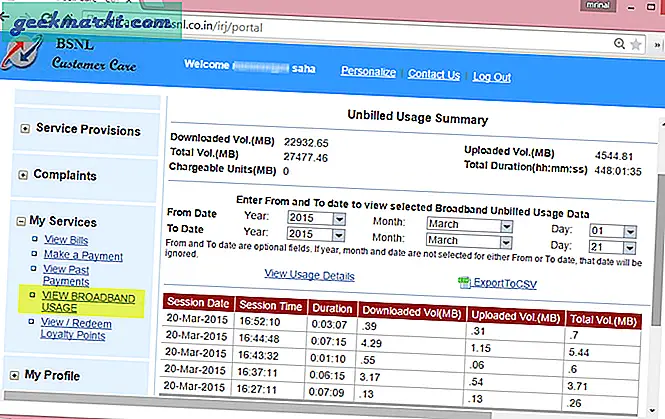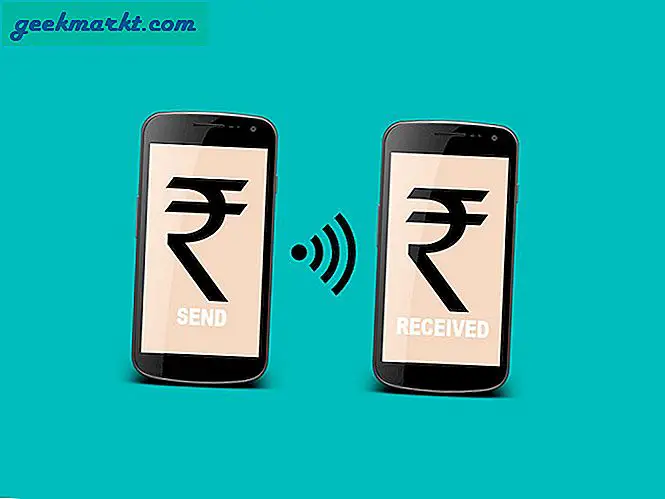Google là thứ đầu tiên mà hầu hết mọi người mở mỗi khi họ duyệt Internet và cũng giống như bàn làm việc tại văn phòng của chúng tôi, chúng tôi muốn có thứ gì đó để tùy chỉnh trang chủ Google và làm cho nó trở nên cá nhân hơn.
Trang chủ Google là một trong những trang công cụ tìm kiếm tải nhanh nhất nhờ thiết kế tối giản nhưng đôi khi nó có thể hơi đơn điệu và chúng tôi không thể đợi Google thực hiện hành động, chúng tôi sẽ tự làm.
Có rất nhiều cách để tùy chỉnh trang chủ của Google, bạn có thể tinh chỉnh trang bằng cách sử dụng phần tử kiểm tra và tìm các thẻ có liên quan để thay thế (như biểu trưng, nền, v.v.) bằng thứ gì đó được cá nhân hóa hơn. Bây giờ nghe có vẻ quá kỹ thuật, phải không? Các tiện ích mở rộng của Chrome được xây dựng cho mục đích chính xác này hoàn thành công việc chỉ với một cú nhấp chuột.
Chúng tôi sẽ hướng dẫn bạn cách tùy chỉnh trang chủ Google với tên của bạn trong một vài bước đơn giản.
Stylus là giải pháp thay thế tốt nhất cho Stylish– một tiện ích mở rộng trình duyệt phổ biến, gần đây đã bị phát hiện đánh cắp dữ liệu người dùng. Nhưng đừng lo lắng, không giống như Stylish, Stylus tuyên bố rằng họ không thấy dữ liệu người dùng của bạn thú vị như vậy.
Và không phải vậy, Stylus có sẵn cho Chrome, Opera và Firefox và cho phép bạn tùy chỉnh trang chủ Google của mình bằng cách sử dụng cùng một phương pháp như đã thảo luận trước đó. Nó tự động tìm kiếm bản dựng trang và tìm các thẻ đó và thay thế nó bằng các mục tùy chỉnh. Nó thực hiện tất cả các công việc nặng ở chế độ nền và hiển thị kết quả ngay lập tức.
Đọc:5 tiện ích mở rộng tốt nhất của Google để ngăn video tự động phát
Tùy chỉnh Trang chủ Google bằng tên của bạn
Phần 1
Mở Trình duyệt Chrome hoặc FireFox và trong thanh tìm kiếm, nhập ‘Tiện ích mở rộng bút cảm ứng‘Và nhấn enter. Hoặc bạn có thể sử dụng liên kết tải xuống trực tiếp này để tải xuống tiện ích mở rộng cho Chrome và Firefox.

Đối với bài viết này, chúng tôi sẽ chỉ cho bạn các bước trên trình duyệt Google Chrome, tuy nhiên, quy trình này cũng phải giống với Firefox. Cài đặt Bút cảm ứng trong Chrome và khi hoàn tất, nó sẽ hiển thị dưới dạng biểu tượng ở trên cùng.

Không, đi tới google.com (hoặc phiên bản cục bộ của Google mà bạn muốn tùy chỉnh) và nhấp vào tiện ích mở rộng Stylus chrome ở phía trên bên phải của trình duyệt. Bạn sẽ thấy một cửa sổ bật lên. Đối với trường hợp này, hãy chọn kiểu tùy chỉnh cho trang web bằng cách nhấp vào ‘Tìm phong cách‘

Nó tự động phát hiện trang web và đề xuất các kiểu tạo sẵn cho trang web đó.
Stylus hỗ trợ cài đặt từ các kho lưu trữ trực tuyến phổ biến. Nói cách đơn giản, bạn có thể tùy chỉnh công việc của người khác để bạn không phải tạo mọi thứ từ đầu.

Bạn có thể chọn bất kỳ kiểu nào bạn thích cho trang web và cài đặt kiểu đó chỉ bằng cách nhấp vào nó một lần, chúng tôi đã sử dụngPhong cách Super Mario.

Bây giờ, quay lại google.com và nhấp vào biểu tượng bút cảm ứng. bạn sẽ thấy giao diện mới được cài đặt của mình ở trên cùng, hãy chọn hộp và nó sẽ tùy chỉnh trang web của bạn.

Điều này thật dễ dàng, phải không? Chà, chúng tôi đã đạt được mục tiêu cơ bản ở đây và bây giờ bạn có thể tìm thấy hàng trăm kiểu khác nhau cho hầu hết các trang web phổ biến.
Hướng dẫn này không chỉ để chỉ cho bạn cách nhấp vào một vài nút mà chúng tôi sẽ chỉ cho bạn cách bạn có thể sửa đổi bất kỳ trang nào theo nhu cầu của mình và tạo giao diện thực sự tùy chỉnh cho trang web.
Phần 2
Hãy thảo luận một vài điểm cơ bản cho phần tiếp theo.
Một trang web được viết bằng HTML và CSS và nếu bạn có kiến thức cơ bản về bất kỳ ngôn ngữ lập trình nào thì việc hiểu phần tiếp theo sẽ là một bước đi khó khăn, chúng tôi sẽ làm cho phần tiếp theo trở nên dễ dàng hơn và giải thích mọi thứ theo thuật ngữ của giáo dân.
Ví dụ, Google, trên trang chủ có một vài đối tượng như logo Google, thanh tìm kiếm, nút tìm kiếm và một vài liên kết phụ. Khá đơn giản. Bây giờ, giả sử chúng tôi muốn thay đổi Biểu trưng của Google và thay thế nó bằng biểu tượng tùy chỉnh. Để thực hiện việc này, chúng ta cần tìm đâu là logo trong mã CSS của trang. Khi chúng tôi tìm thấy logo, chúng tôi chỉ cần thay thế nó bằng logo tùy chỉnh của chúng tôi và nó sẽ hiển thị trên trang chủ.
Nhưng có một vấn đề cần lưu ý nếu bạn tải lại trang web, biểu trưng tùy chỉnh sẽ biến mất và sẽ được thay thế bằng biểu trưng ban đầu, vì mỗi khi bạn làm mới trang, máy chủ sẽ gửi mã CSS có biểu trưng ban đầu và trình duyệt tải mã đó.
Để khắc phục sự cố này, chúng tôi sẽ sử dụng tiện ích mở rộng ‘Bút cảm ứng‘Và tạo trang web Google tùy chỉnh của riêng chúng tôi với biểu trưng tùy chỉnh của riêng chúng tôi.
Điều đầu tiên, đây sẽ là một thử nghiệm rất dễ dàng và không làm làm hỏng trang web hoặc trình duyệt của bạn. Mọi thứ sẽ trở lại bình thường ngay cả khi một số thứ trông bị lệch sau khi bạn nhấn làm mới. chúng tôi sẽ phải quan tâm đến kích thước của biểu trưng nếu không nó có thể không hiển thị.
Hãy bắt đầu nào.
Tùy chỉnh trang web của bạn
Điều đầu tiên, nếu bạn muốn tùy chỉnh trang chủ Google với tên của mình, bạn cần tạo một biểu trưng tùy chỉnh giống như biểu trưng của Google. Có nhiều cách để làm điều đó, bạn có thể sử dụng Photoshop hoặc bất kỳ công cụ chỉnh sửa hình ảnh trực tuyến. Vì lợi ích của hướng dẫn này, chúng tôi sẽ sử dụng trang web festisite. Nó cho phép bạn tạo biểu trưng tùy chỉnh của riêng mình với phông chữ và màu sắc của Google. Tất cả những gì bạn phải làm là nhập tên của bạn và nhấn enter. Nó sẽ cung cấp cho bạn một tệp png trong suốt miễn phí.

Tải xuống biểu trưng và tải nó lên bất kỳ trang web lưu trữ hình ảnh nào và nhận liên kết trực tiếp. chúng tôi sẽ cần điều này vì chúng tôi cần quyền truy cập liên tục vào hình ảnh mọi lúc. chúng tôi chọn imgur và liên kết trực tiếp của nó trông như thế này https://i.imgur.com/file.png, trong đó "tệp" khác nhau đối với mọi hình ảnh.
Hãy chắc chắn rằng nó hoạt động bằng cách mở nó trong một tab mới, nếu nó hoạt động, một nửa việc nâng nặng đã được thực hiện.
Bây giờ đến phần dễ dàng.
Truy cập trang chủ Google và chọn bút cảm ứng, bạn sẽ thấy một giao diện ở đó và một biên tập cái nút. Nhấp vào đó.

Nó sẽ mở ra một tab mới, nơi bạn có thể chỉnh sửa tệp cho giao diện trang web tùy chỉnh của riêng bạn.
Bây giờ chúng ta sẽ tìm thấy hình ảnh nguồn.
nhấn ctrl + F để mở hộp thoại tìm, hãy nhập ‘lý lịch‘, Bạn sẽ thấy nhiều nền tảng các thẻ. Người theo sau với một URL của một hình ảnh là hình nền của chúng tôi nguồn. Nếu bạn muốn tùy chỉnh nền Google Chromehoặc nếu bạn muốn thay đổi chủ đề Google Chrome bằng hình ảnh của riêng mình, bạn cần thay hình nền tại đây. Đối với hướng dẫn này, tôi sẽ bỏ qua nó.

Bây giờ, hãy tìm nguồn hình ảnh biểu trưng của Google.
ctrl + F và gõ ‘hplogo‘, Thẻ theo sau là URL của hình ảnh là nguồn biểu trưng và chúng tôi phải thay thế các tệp này bằng biểu trưng của mình. Bạn giữ kích thước giống nhau cho logo tùy chỉnh của bạn, tức là 272 × 92 pixel.
Các chủ đề khác nhau có tên khác nhau cho biểu trưng và nền, quy tắc chung là tìm kiếm .png sau khi nhấn CTRL hoặc CMD + F

Khi bạn đã thay thế biểu trưng Google bằng biểu trưng tùy chỉnh của riêng mình, hãy nhấp vào nút lưu ở phía bên trái của màn hình để lưu các thay đổi.

Bây giờ, hãy truy cập google và nhấn vào biểu tượng bút cảm ứng, bạn sẽ thấy hộp kiểm cho phong cách bạn vừa chỉnh sửa. Nhấp vào đó sẽ hiển thị cho bạn trang chủ google tùy chỉnh của bạn.

Vậy là xong, nếu bây giờ bạn quay lại google.com và làm mới trang, bạn sẽ thấy tên của mình thay vì biểu trưng của Google. Đối với trường hợp này, chúng tôi quyết định sử dụng Bing (vì tại sao lại không) nhưng bạn có thể thêm bất cứ thứ gì - tên của bạn, biểu trưng vui nhộn, bất cứ thứ gì. Trí tưởng tượng của bạn là giới hạn duy nhất.
Mặc dù vậy, không phải bạn phải giữ lại tiện ích mở rộng để tiện ích này hoạt động. Nếu bạn tắt hoặc xóa tiện ích mở rộng, những thay đổi chúng tôi đã thực hiện ngay bây giờ, chúng tôi cũng sẽ không còn nữa.

Tùy chỉnh Trang chủ Google bằng tên của bạn
Chúng tôi đã chỉ cho bạn cách tùy chỉnh các trang web của bạn và làm cho chúng trông được cá nhân hóa và hấp dẫn về mặt hình ảnh. Phần đầu tiên của hướng dẫn này là một cơ hội để giúp bạn thoải mái với HTML và CSS. Phần thứ hai là hướng dẫn bạn cách thay đổi biểu trưng của Trang chủ Google thành bất kỳ thứ gì bạn muốn.
Bạn sẽ thay đổi điều gì? Hãy cho biết trong phần bình luận bên dưới.
Đọc:Các tiện ích mở rộng hàng đầu của Google Chrome dành cho quyền riêng tư